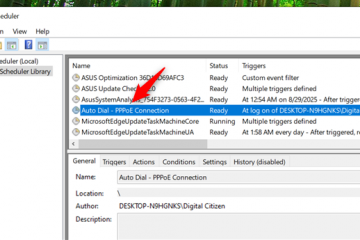Majdnem egy év telt el azóta, hogy a Microsoft kiadta a Windows 11-et, azóta több funkció is elavult, és hibákat javítottak. Sok felhasználó azonban még mindig áttér a Windows 10-ről a 11-re, és ha Ön is közéjük tartozik, biztosan kíváncsi lesz arra, hogy mennyi időbe telik a Windows 11 telepítése.
Nem csak a Windows 10 felhasználók, ha valamilyen okból újra telepíti a Windows 11-et, akkor azt is érdemes tudni, hogy általában mennyi időt vesz igénybe a Windows 11 telepítése. Nos, itt van minden, amit tudnia kell a Windows 11 telepítésének időtartamáról és arról, hogy mi befolyásolja azt.
Általában mennyi ideig tart a Windows 11 telepítése?
Ideális esetben nem tarthat tovább 15-20 percnél a Windows 11 számítógépre telepítéséhez. De nincs egyetlen válasz, amikor a Windows 11 telepítési idejéről van szó, amely az egyes beállításokra jellemző. Olvassa tovább az alábbiakat, ha többet szeretne megtudni erről.
Kapcsolódó: Hogyan frissíthet Windows 11-re 3 egyszerű módszerrel
Mi befolyásolja a Windows telepítési idejét?
Bár a Microsoft jelentősen optimalizálta és javította a folyamatot, továbbra is számos, a számítógépre jellemző változó befolyásolhatja a telepítési időt. Ismerkedjünk meg velük.
1. Specifikációk (elérhető források)
A számítógép konfigurálásától és a jelenleg elérhető erőforrásoktól függően jelentős hatással lehetnek a Windows 11 telepítési idejére. A telepítési folyamat során a Windows 11 testreszabja, felosztja, telepíti, és rengeteg egyéb folyamaton megy keresztül, amelyek segítenek beállítani a számítógépet a hardverösszetevők speciális követelményei alapján.
Miközben nem veszít semmit. A GPU hiánya miatt előfordulhat, hogy lassú az élmény, ha RAM-hiányban szenved, korlátozott CPU-ja van, akár a rendelkezésre álló magok, akár a hőkezelés miatt, vagy ha lassú az SSD-je vagy a HDD-je.
2. Sávszélesség
A sávszélesség és a hálózati sebesség csak akkor változó, ha a Windows 11-et a felhő. Ha helyreállítási vagy telepítési adathordozót használ, akkor ez nem számít az Ön számára. Ha hálózati telepítésről van szó, a letöltések azonnaliak lehetnek, különösen, ha gigabites kapcsolata van LAN-on keresztül.
Ha azonban Wi-Fi-t használ, a tapasztalat eltérő lehet. A következő tényezők befolyásolhatják a letöltési sebességet, és lelassíthatják a telepítési időt, amikor a Windows 11-et felhőn keresztül telepíti.
Hálózati sebesség: Ha lassú hálózaton van, vagy sok csatlakoztatott eszközzel osztja meg a jelenlegi Wi-Fi-hálózatot, akkor lassú letöltési sebességet fog tapasztalni, ami hosszabb telepítési időt eredményez.. Ping: A nap végén a letöltésekhez stabil kapcsolatra van szükség a fájlok megszakítás nélküli átviteléhez és telepítéséhez. Ha magas a Ping, ami instabil kapcsolatot eredményez, akkor a lassabb letöltések miatt megnövekszik a telepítési idő. Wi-Fi sávok: Ha sűrűn lakott vagy nyilvános helyen tartózkodik, ahol jelenleg sok Wi-Fi kapcsolat van a közelben, akkor a jelenleg használt Wi-Fi sáv a Windows 11 telepítési idejét illetően is óriási szerepet játszik. Ez különösen akkor fordul elő, ha 2,4 GHz-es Wi-Fi hálózatot használ, ami lassabb letöltéshez vezet.
3. USB átviteli sebességek
Ha USB tárolóeszközt használ a Windows 11 számítógépre történő telepítéséhez, akkor Hatalmas szerepet játszhat a Windows 11 telepítésének hosszában. Ha az alábbi eszközök valamelyikét használja
akkor azt javasoljuk, hogy ellenőrizze az USB-specifikációkat és a megfelelő specifikációkat az USB-n. Ezután a következő szakasz segítségével mérheti fel a letöltési időket.
Külső HDD/SSD USB-meghajtó Külső CD/DVD-meghajtó Egyéb külső háttértárolóeszköz
4. A szerver elérhetősége
A Microsoft szerverei időnként letöltési problémákkal szembesülhetnek, különösen akkor, ha nemrégiben frissítést/hotfixet adtak ki minden PC. Ez a korlátozott sávszélesség és a szerver elérhetősége miatt megnövekedett várakozási időhöz vezethet. Ezenkívül az Ön területén lévő kiszolgálók problémákkal vagy leállásokkal szembesülhetnek.
Bár ritka, ez megtörténhet, és olyan hibákhoz vezethet, amelyek egy ideig megakadályozzák a Windows 11 telepítését. A szerver elérhetetlenségéhez vagy problémákhoz vezető másik tényező az internetszolgáltató által okozott problémák lehetnek. A DNS-beállítások bizonyos esetekben problémákat okozhatnak a letöltéseknél. Javasoljuk, hogy tekintse meg az alábbi megfelelő részt, hogy többet megtudjon erről.
Mennyi ideig tart a Windows 11 telepítése különböző esetekben?
Íme, mennyi ideig tart ez attól függően a jelenlegi beállításban nagy szerepet játszó változókon.
Ideális esetben
Ha felhőalapú telepítés esetén jó a kapcsolat, vagy jó az átviteli sebessége USB-n keresztül, akkor ideális esetben legfeljebb 10–20 percet vesz igénybe a Windows 11 telepítése számítógépére. Ez azt is figyelembe veszi, hogy nem korlátozza a CPU, a RAM vagy a HDD/SSD.
Ha korlátozottak az erőforrások
Ha a CPU, a RAM, a HDD/SSD vagy más hardverösszetevők korlátozzák, akkor 20-tól 40-ig
ig tarthat. strong>perc alatt, hogy befejezze a Windows 11 telepítését számítógépére. A fent említett korlátozások kombinációja további megnövekedett telepítési időt is eredményezhet, amely jóval több mint egy óra lehet.
Ha korlátozott a hálózati sebesség/sávszélesség
A hálózati korlátok meglehetősen bonyolultak lehetnek, amikor a letöltési, majd a Windows 11 telepítési idejét kell kiszámítani. Tisztességes kapcsolat esetén a telepítési idők 20 és 30 perc között változhatnak, azonban az alábbi lépések segítségével meghatározhatja és megerősítheti a letöltési és telepítési időt.
Javasoljuk, hogy kezdje el a kapcsolat sebességtesztjének futtatását az alábbi link segítségével. Miután meghatározta a letöltési sebességet, megszorozhatja 0,125-tel, és meg kell kapnia a maximális lehetséges letöltési sebességet.
Ezután az alábbi képlet segítségével számíthatja ki a letöltést időt, majd ennek megfelelően becsülje meg a telepítési időt.
Idő=Fájlméret / (Letöltési sebesség Mb/s-ban / 8)
Ezt az online sebesség kalkulátort is használhatja, hogy segítsen a folyamatban. Ne feledje, hogy ezek becslések, és az időtől és a hardverösszetevőktől függően változhatnak.
Ha korlátozott az USB átviteli sebesség
Az USB-portok és azok változatai általában a lassú Windows 11-telepítések okozói. Bár lehet, hogy gyors USB-meghajtóval rendelkezik, előfordulhat, hogy lassabb USB-portja van a számítógépén. A rendszerben lévő HDD/SSD is korlátozhatja. SSD-k esetében korlátozhatja az alaplap portképessége vagy az SSD NVRAM-ja.
Az USB-portok vagy eszközök alapértelmezés szerint a régebbi változat sebességét használják adatátvitelkor, ha nem kompatibilisek. Például, ha USB 2.0 porttal rendelkező USB 3.0 pengetőt használ, akkor az alapértelmezett sebesség az USB 2.0. Ez érvényes a Type-C USB változatokra is. Az alábbi sebességekkel hivatkozhat aktuális számítógépe és tárolóeszköze képességeire, és felmérheti azokat.
Megjegyzés: Az alább említett sebességek ideális forgatókönyvek esetén érhetők el, amikor a kompatibilitás és a hardver nem akadályoz.
USB 1.1 Sebesség: 1,2 MB/s USB 2.0 Sebesség: 480 MB/s USB 3.0 (jelenleg USB 3.2 Gen 1×1 néven) Sebesség: 600 MB/s USB 3.1 Gen 1 (jelenleg USB 3.2 Gen 1× néven) 1) Sebesség: 625 MB/s USB 3.1 Gen 2 (jelenleg USB 3.2 Gen 2×1 néven ismert) Sebesség: 1250 MB/s
Ha a Microsoft szerverei problémákba ütköznek
Az alábbi hivatkozások segítségével ellenőrizheti a Microsoft szervereivel kapcsolatos problémákat. A problémát általában perceken belül dokumentálják és elismerik, és hamarosan megérkezik a javítás.
Ha problémái vannak a HDD/SSD-vel
Nem javasoljuk a Windows 11 telepítését meghibásodott merevlemezre, hacsak nincs szüksége azonnali számítástechnikára. A meghibásodott meghajtók hibákat és sérült fájlokat találhatnak a háttérben, amelyek nemcsak a Windows 11 telepítésekor, hanem a telepítés során is problémákat okozhatnak. Ez nemkívánatos viselkedéshez, hibákhoz, összeomláshoz, BSOD-okhoz és a legrosszabb esetben adatvesztéshez vezethet.
Javasoljuk, hogy a Windows 11 rendszert a számítógép biztonsági meghajtójára vagy egy külső meghajtóra telepítse. Bár nem ideális, jobban szolgálhat, mint egy meghibásodott merevlemez.
Reméljük, hogy ez a bejegyzés segített könnyen felismerni, mennyi ideig tart a Windows 11 telepítése számítógépére. Ha további kérdései vannak, forduljon bizalommal az alábbi megjegyzések segítségével.
KAPCSOLÓDÓ